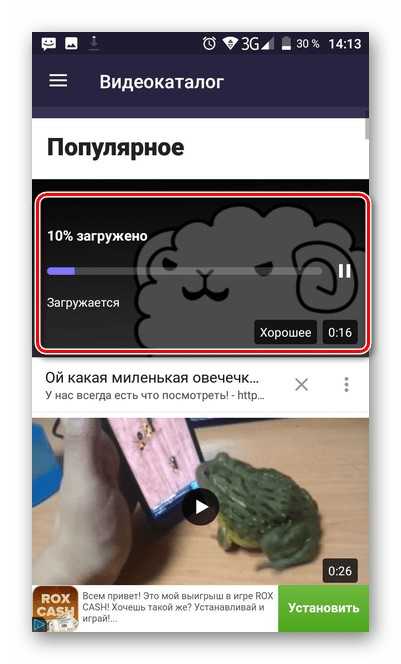С помощью приложения Видео ВК
Зайдя с мобильного устройства в Play Market, вы можете скачать различные приложения, помогающие загрузить ролик из Контакта на мобильное устройство. Самым лучшим, на мой взгляд, является Видео ВК. Весит оно немного и позволяет одновременно закачивать несколько файлов.
Запускаем Play Market. Вносим запрос «Видео ВК». Открываем нужное приложение. Жмем на «Установить».
Нажимаем на установленное приложение. Жмем кнопку «Войти».
Открывается новое окно, вводим свой логин и пароль, затем нажимаем на кнопку «Войти».
Если вы еще не зарегистрированы ВКонтакте, то вам представляется возможность нажать на строку «Зарегистрироваться».
В новом окне нам необходимо разрешить доступ приложения к определенной информации аккаунта. Нажимаем на соответствующую кнопку.
Оказавшись в новом окне, жмем на 3 горизонтальных линии, находящиеся в левом верхнем углу.
Если ролик, который вы желаете загрузить, находится уже среди понравившихся, то есть уже добавлен в ваши видеозаписи, то нажимаем на соответствующую строку.
В новом окне выбираем нужное. Нажимаем на значок загрузки, который находится под ним.
Выскакивает окно, в котором необходимо выбрать подходящее качество.
Наблюдаем, как идет процесс загрузки.
Когда ролик будет загружен, он отметиться зеленой галочкой.
Загружается оно в папку, располагаемую в памяти устройства с названием Видео ВК.
Если запись, которую вы хотите скачать, еще не добавлена к списку ваших видеозаписей, то нужно сделать следующее.
Заходим в Контакт, жмем на 3 горизонтальных линии, которые располагаются в нижнем правом углу.
В появившемся меню выбираем «Видео».
Выбираем нужный раздел. Останавливаемся на ролике, который хотим загрузить на свой телефон. Нажимаем на него, видео загружается.
Если на него навести пальцем, то в верхней части экрана справа появится три вертикальных точки. Нажимаем на них.
В открывшемся окне выбираем «Скопировать ссылку».
Открываем приложение «Видео ВК». Нажимаем на три горизонтальных линии в верхней части экрана.
Автоматически загружается скопированная ссылка и видео, прикрепленное к ней. Нам остается только нажать на значок загрузки.
В новом окне выбираем необходимое качество.
Наблюдаем процесс загрузки.
Онлайн-сервисы для скачивания видео
Это специальные сайты, зайдя на которые, можно инсталлировать любую видеозапись за короткий отрезок времени.
SaveFromNet
Наиболее популярный web-ресурс, который работает давно и вполне успешно, предлагает максимально рациональный способ скачивания. Порядок действий выглядит следующим образом:
- нужно зайти на видеохостинг (главную страницу) и выбрать видео, которое нужно скачать;
- перед ссылкой в адресной строке (перед «YouTube» написать «ss»);
- нажать кнопку ввода.
Если все было сделано верно, система перенаправит пользователя на сайт SaveFrom.net, где можно приступить к скачиванию, выбрав качество и формат файла.
VDYouTube
Этот сайт похожи на предыдущий, но интерфейс и инструкция по скачиванию немного различаются. Чтобы установить видеоролик, нужно набрать буквы «vd», поставив их перед ссылкой. В остальном алгоритм действий является аналогичным и, как правило, не вызывает у пользователей никаких трудностей.
Save–Video
Данная программа позволяет скачивать видео в лучшем качестве (HD или 4K). Чтобы воспользоваться ею, необходимо соблюдать определенную инструкцию:
- копирование ссылки адреса интересующего видеоролика;
- вставка ее в специальное поле, присутствующее на web-ресурсе;
- определение с форматом и качеством файла;
- скачивание.
При грамотном подходе все пройдет быстро, и через несколько минут видео будет на устройстве пользователя.
ClipConverter.cc
Данный сервис является бесплатным и позволяет скачивать видеозаписи любого качества (в том числе 720p, 1080p, HD, 4K). Все, что нужно для этого сделать:
- «изъять» ссылку и нажать «продолжить»;
- выбрать интересующий формат (MP3, MP4, M4A) и определиться с качеством;
- нажать кнопку станка и дождаться начала процедуры, которая может заняться несколько минут.
После этого можно приступить к открытию файла на компьютерном или мобильном устройстве.
Getvideo.org
Данная программа характеризуется максимальным удобством. Все, что нужно для ее использования, «вырезать» ссылку (CTRL C) и вставить ее в специальную строку (CTRL V). После этого начнется скачивание, на которое уйдет несколько минут в зависимости от продолжительности, качества видеоролика и скорости интернета.
Снижение расхода трафика – навигация в автономном режиме
GPS-навигация, доступная в рамках Google Map, поглощает огромное количество трафика, однако, если это приложение регулярно сопровождает вас в дороге, загружаемые из сети данные могут принести реальную пользу. Тем более, что приложение предлагает навигацию в автономном режиме – достаточно запустить приложение, имея беспроводное подключение, спланировать маршрут, указать нужный путь, а затем нажать Сохранить на случай проблем с подключением на трассе.
Если вы сохраните больше таких маршрутов, вы можете их потом удобно управлять с помощью меню Карты в автономном режиме в Настройках.
Использование онлайн-сервисов
Специальные ресурсы, работающие в режиме реального времени, тоже позволяют выполнять сохранение файлов на ПК без дополнительной установки софта. Подобных онлайн-сервисов очень много. Но некоторые из них снабжены чрезмерным и непонятным новичку функционалом, другие скачивают объекты выборочно, третьи имеют англоязычный интерфейс. Наиболее удобными в использовании считают следующие ресурсы:
- https://getvideo.org;
- https://savevk.com/ru;
- https://ru.savefrom.net.
Онлайн-сервисы применимы как для компьютеров, ноутбуков, так и для смартфонов. На примере ресурса savevk рассмотрим инструкцию. Алгоритм действий:
Аналогичной будет работа и с другими онлайн-сервисами. Но указанные три хороши тем, что позволяют пользователю выбирать качество видеофайла, поскольку совершают поиск данных по всей сети. Время загрузки будет зависеть от загруженности ресурсов. В этом и заключается основной недостаток их использования — при большом потоке пользователей операции могут быть недоступными по причине перегруженности.
Ошибки при запуске видео
Кэш — это интернет страницы, вмести с картинками, видео и другими элементами сохранённые на вашем компьютере, для ускорения загрузки страниц. Может появиться ошибка, для этого нужно очистить кэш. Вот как это делается в разных браузерах. Здесь можно настроить, чтобы кеш браузера очищался автоматически при его закрытии. Если включить музыку на других сайтах (интернет радио) то при открытии других вкладок музыка продолжает играть.
При последнем обновлении приложения YouTube многие столкнулись с проблемой воспроизведения видео. Решения… Есть простой способ слушать музыку вконтакте. Вот ссылка для загрузки AdobeFlashPlayer. Для решения проблемы с воспроизведением музыки в контакте удалите, а затем заново загрузите и установите браузер. А вот исправить эти самые ошибки и проблемы, можно с помощью простой перезагрузки компьютера, или же с помощью восстановления системы.
Вот собственно все причины, которые могут стать помехой при воспроизведении музыки в контакте. Кстати, стоит отметить, что при работе с десктопной программой vkmusic таких проблем не возникает.
Все пользуются сетью Вконтакте, ведь это не просто проект для общения, а огромная система с кучей разных функций. Один из этих способов обязательно вам поможет, а нашим читателям мы напоминаем, что любые проблемы в работе ПК могут быть связаны с наличием вирусов.
Советую посетить следующие страницы: — Закрыли доступ к Вконтакте, как открыть? Совсем недавно, знакомый музыкант (одновременно выполняет роль DJ и певца в одном не очень большом кафе) в очередной раз, пожаловался на то, что у него не играет музыка в социальной сети ВКонтакте. Здравствуйте. А моя проблема с музыкой в вк решилась способом обновления Adobe Flash Player! Очень часто именно в этом и кроется вся проблема. ВКонтакте» – это популярная соц. сеть, которую многие программы принимают за вредоносный сайт без веских на то причин, и отменить данный запрет можно только с помощью настроек антивирусной системы.
Сократите лишнюю передачу данных в фоновом режиме
Вы уже знаете, какие программы отличаются повышенным аппетитом на данные, даже тогда, когда вы ими не пользуетесь (то есть они работают в фоновом режиме). Запустите такое приложение и посмотрите в настройках возможности ограничения потребления данных и т.д. Используйте их, если это возможно. В большинстве случаев, во время нормального использования приложения Вы не увидите разницы, но экономия данных может быть значительная.
Может случиться так, что приложение не предлагает такого варианта, однако это не означает, что Вы бессильны. Эту функцию вы найдёте в самом Android. Просто перейдите в меню Настройки → Приложения, а затем выберите интересующую программу. Здесь Вы можете отключить опцию Разрешение на фоновые данные (это запретит приложению подгружать данные в фоновом режиме через сотовую сеть, они будут загружаться только при подключении к сети Wi-Fi).
Примечание: если заблокировать фоновую передачу данных для приложений обмена сообщениями или электронной почты, Вы перестанете получать уведомления о новых сообщениях. Но, мы гарантируем, что в любом смартфоне найдется по крайней мере несколько работающих в фоне приложений, деактивация которых никак не ограничит функциональности устройства, а также позволит сэкономить ценные мегабайты.
Приложение для прослушивания музыки ВК оффлайн
Откройте на своём смартфоне приложение Google Play. Как открыть гугл плей маркет на телефоне.
Через поиск вверху, найдите приложение Музыкальный плеер для VK от Ripple APP и установите его на свой телефон андроид.
Откройте приложение, когда оно установится. Нажмите внизу на кнопку Продолжить с ВК.
Далее, вам нужно войти в ВК. Введите в форме входа свой телефон и пароль.
Далее, разрешите приложению доступ к вашему профилю в ВК.
Далее, на главной странице приложения, на странице поиска, вы можете искать любую музыку в ВК.
Обратите внимание. Вы можете скачать любую музыку из ВК на свой телефон, нажав на стрелку справа
На вкладке Моя музыка, вы можете смотреть и слушать свою музыку из ВК, которая добавлена на вашу страницу. Её тоже можно скачать, точно также, легко и быстро!
На странице загрузок, будет отображаться ваша музыка, которую вы скачали из ВК. Вы можете её слушать оффлайн, без интернета.
Видео ВК
Загрузка …
Это приложение относится к первой категории и практически полностью повторяет интерфейс официальной программы сайта. Помимо возможности загрузки видео, присутствует лента новостей, раздел сообщений, стена, список друзей и групп.
Для скачивания видео необходимо:
- Посетить Play Market и установить «Видео ВК» (https://play.google.com/store/apps/details?id=com.mad.videovk).
Запустить приложение, предоставить доступ к файлам устройства.

Войти в свою учетную запись Вконтакте.
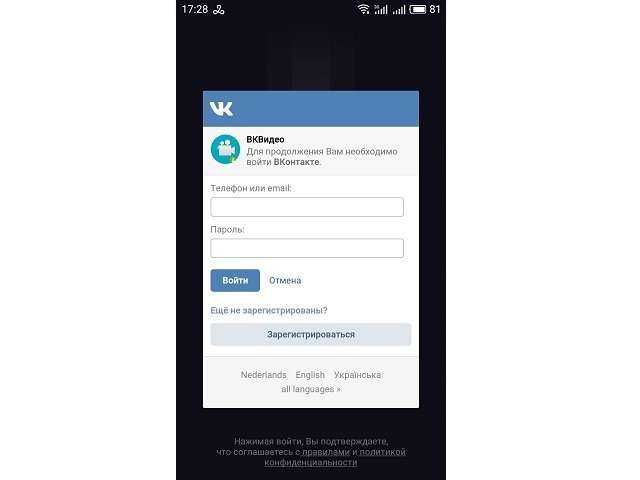
В меню слева выбрать один из трех разделов:
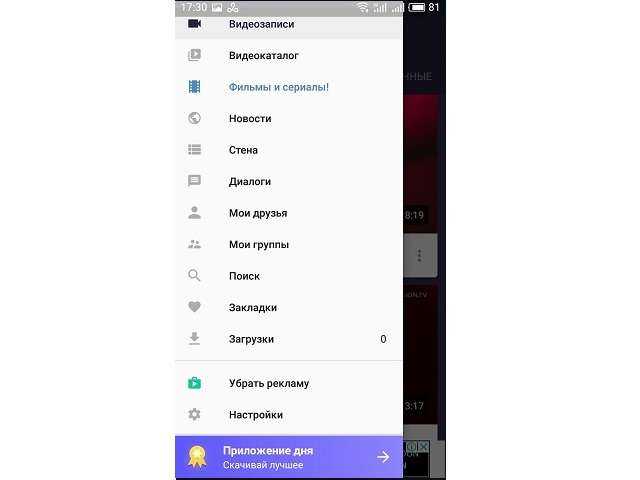
- Видеозаписи – отображает добавленные пользователем ролики. Под каждой записью находится стрелочка, указывающая вниз. Если она серого цвета – видео расположено на стороннем сервисе и не может быть загружено, если фиолетового – появится окно с выбором качества. После нажатия на соответствующую строку начнется загрузка.
Видеокаталог – показывает популярные записи. Чтобы загрузить ролик, следует нажать на круглый значок с буквой «i» в центре. Далее появится выбор качества.
Фильмы и сериалы – группа приложения, где собрано множество кинокартин и многосерийных фильмов. Способ загрузки идентичен с первым пунктом.
Найти видео по названию можно, воспользовавшись разделом «Поиск». Список результатов фильтруется по длительности, дате добавления, релевантности. Дополнительно указывается качество и учет возрастных ограничений.
Будет полезным
В настройках доступен выбор места хранения загрузок. По умолчанию это папка «Video VK» в корне внутреннего накопителя. Ролик можно просмотреть без скачивания, для этого программа предлагает как собственный плеер, так и выбор среди установленных на телефоне.
Просмотр видео через приложение «Видео ВК»
Программа также сама позволяет просматривать видео с телефона без помощи стороннего плеера. Если вы захотите взглянуть на скачанный ранее ролик, то сделайте несколько простых шагов:
- Запустите прогу.
- Откройте боковое меню.
- Перейдите в раздел «Загрузки».
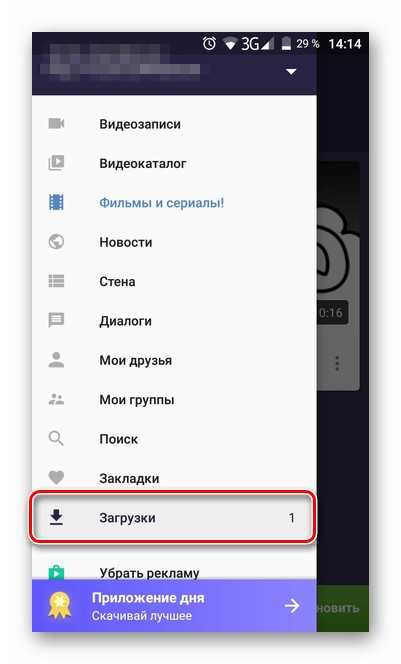
- Тапните по нужному вам видеоролику.
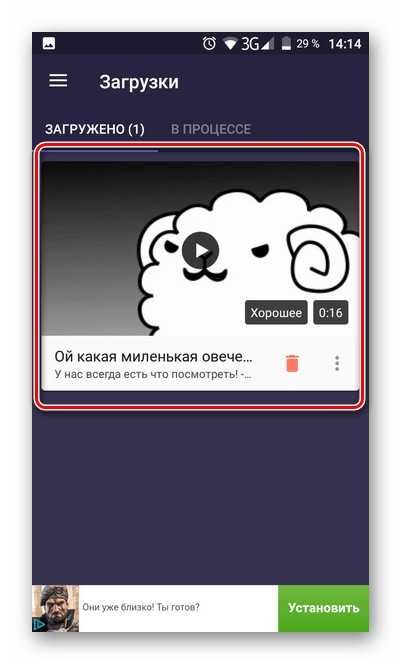
Помимо того, как загрузить видео с ВК на телефон, важно также рассказать о возможностях удаления. Для этого не обязательно искать файл через «Проводник»
Вы можете просто открыть список загрузок через программу, а потом тапнуть по иконке в виде мусорного ведра, после чего ролик исчезнет на Android.
Telegram
Telegram – один из самых «быстрых» мессенджеров сегодня. Он никогда не тормозит и не зависает. Очень многие переезжают на Telegram именно поэтому. Кроме этого, мессенджер не перегружен лишними функциями и все его инструменты работают стабильно (в отличие от того же VK).
Функции
Звонки в Telegram поддерживаются как в приложении, так и десктоп-клиенте.
Алгоритм звонка простейший. Основные шаги: выбираем собеседника. Для этого открываем лист контактов.
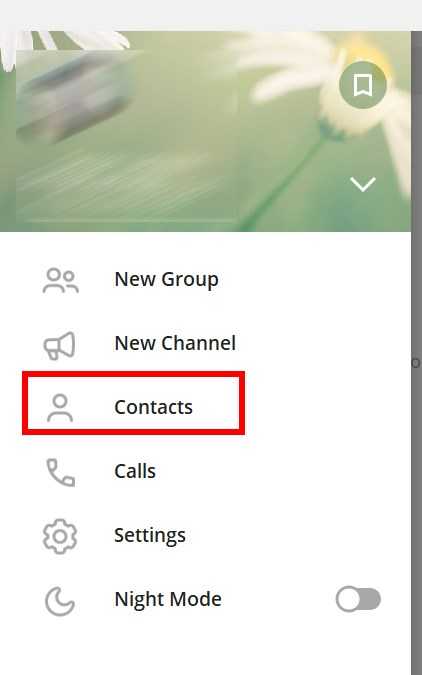
Нажимаем аватар пользователя в правом верхнем углу и «тапаем» по трубке:
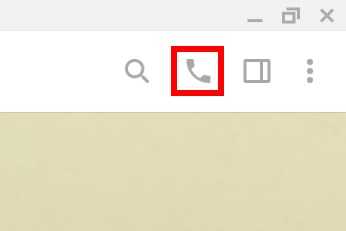
Таким образом вы можете звонить как через приложение, так и через десктоп-версию программы.
Если вы хотите ограничить возможность звонков, то следует открыть настройки мессенджера и выбрать пункт «Конфиденциальность».
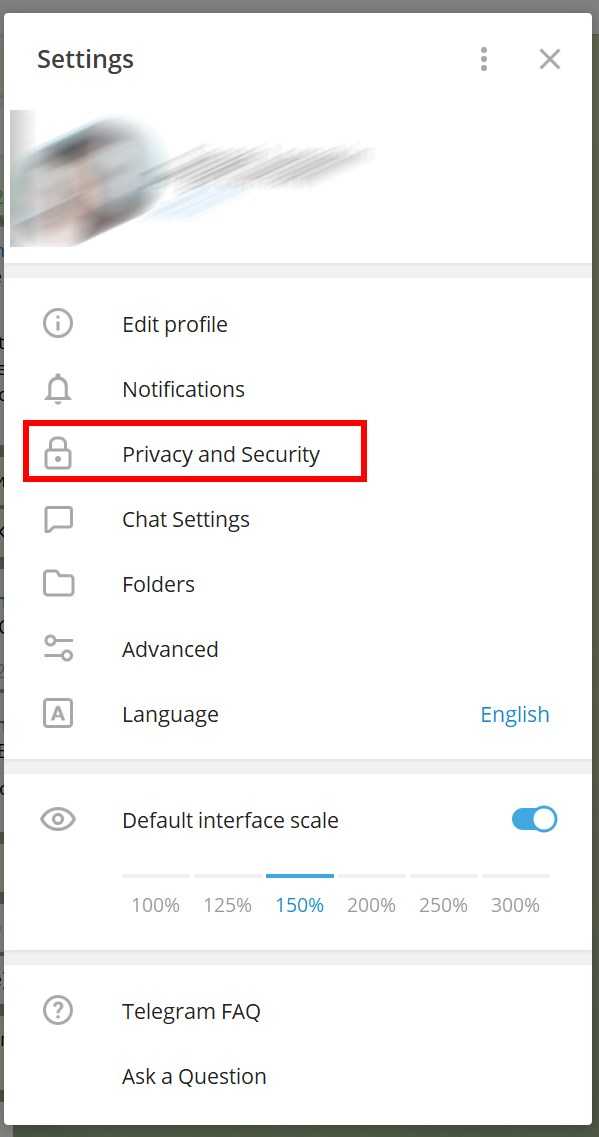
Выбираем раздел «Звонки».
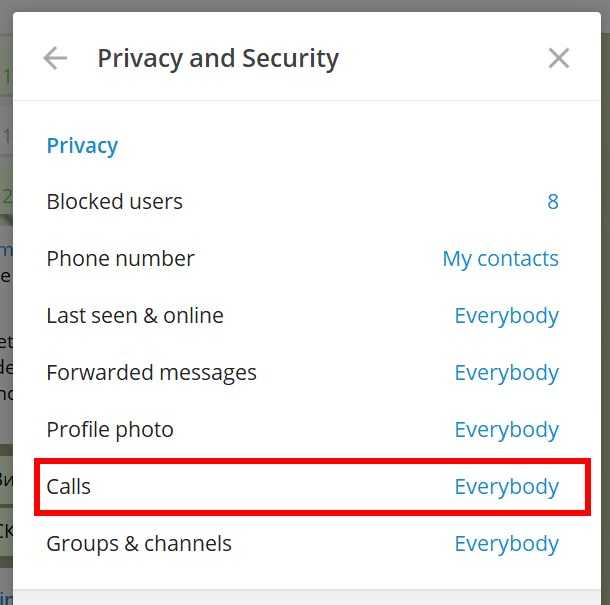
Есть возможность ограничить круг тех, кто может вам звонить, например, вашими контактами, или вовсе запретить входящие вызовы.
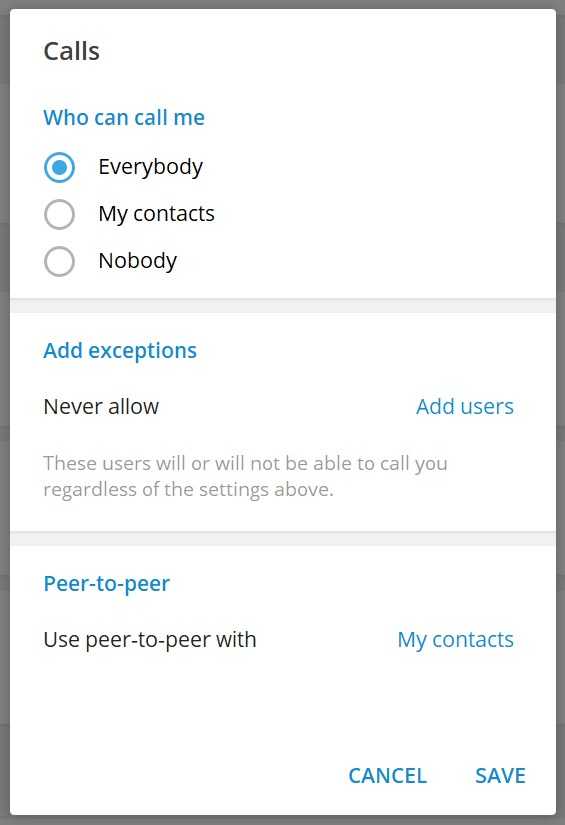
Преимущества звонков Telegram:
- простой интерфейс, ничего лишнего;
- зашифрованное соединение с возможностью проверить факт прослушивания звонка;
- минимальное использование трафика, благодаря собственному кодеку.
Кстати, звонки в Telegram очень быстро работают даже на старых смартфонах, при условии, что установлена последняя версия приложения.
Еще одна необычная функция: можно вообще скрыть свой номер телефона, чтобы его не увидели другие пользователи Telegram.
Качество звонков ожидаемо высокое: никаких сюрпризов, слышно хорошо, лагов не наблюдается.
Скачивание на смартфон на базе Андроид
Для устройств на базе операционной сети Андроид также разработано множество приложений, способных обеспечить скачивание роликов на смартфон. Так как данная платформа шире распространена, вариантов удобных приложений для нее больше.
Скачать видео из ВКонтакте
Легкое и простое в управлении приложение от российского разработчика имеет лишь один существенный недостаток – сильно суженный функционал – скачивание ролика из ВК является единственной функцией.
Но это обеспечивает приложению малый вес, минимальную нагрузку на аппаратные ресурсы устройства, простое и понятное меню.
Скачайте программу
Скачайте, установите и откройте указанное приложение непосредственно из Плэй Маркета или с ярлыка, автоматически созданного на рабочем столе устройства после установки. Приложение распространяется бесплатно. Откроется главная страница приложения, имеющая всего одно поле ввода – вставьте в него ссылку на необходимый ролик, скопированную заранее, и нажмите Скачать.
Рис. 13 Приложение
Страница обновится – на ней появится обложка и название выбранного вами видеоролика. Ниже обложки расположен список доступных для скачивания форматов видео – выберите из них предпочтительный и нажмите на него.
Рис. 14 Загрузка
Скачивание видеозаписи стартует автоматически. Отслеживать его прогресс вы сможете как на главном экране (рабочем столе) смартфона, так и в самом приложении. Сохранится скачанный контент, в зависимости от ваших настроек устройства, в папку Download, Загрузки, Видео или Галерею.
Видео Вк (Скачать Видео ВК)
Еще одно популярное приложение от российских разработчиков. Недостаток приложения в том, что в нем нужно регистрироваться, используя свои учетные данные ВК, что потенциально способно быть небезопасно.
Но благодаря этому приложение приобретает одно существенное преимущество – с его помощью можно получить доступ к полному функционалу ВК, то есть практически полностью заменить им приложение от разработчиков соцсети.
Также, предварительно перед скачиванием вам не нужно копировать ссылку на ролик.
Скачать приложение:
Выполните его загрузку и установку, после чего запустите непосредственно из Плэй Маркета или с помощью ярлыка на рабочем столе устройства. Далее действуйте согласно алгоритму:
1Главное окно программы при первом запуске имеет только одну кнопку – Войти. Нажмите на нее.
Рис. 15 Вход
2Теперь программа запросит доступ к вашим сообщениям – дайте его для осуществления комфортного использования приложения.
Рис. 16 Разрешение
3В открывшемся окне появится стандартная форма входа для социальной сети ВКонтакте. Используя свои учетные данные для пользования социальной сетью, войдите в свой аккаунт через приложение.
Рис. 17 Форма входа
4Вы увидите знакомый интерфейс, похожий на интерфейс мобильного приложения. В нем откройте левое основное меню и перейдите на вкладку Видеокаталог, если нужно выполнить поиск ролика по названию, или Видеозаписи, если вам необходимо получить доступ к разделу Мои Видеозаписи вашей страницы, если ролик уже сохранен в аккаунте.
Рис. 18 Меню
5Привычным способом выполните поиск видеозаписи (если он необходим) с помощью поисковой строки. Под выбранным роликом вы увидите иконку информации, на нее вам необходимо нажать.
Рис. 19 Информация
6Откроется всплывающее окно, в котором будут перечислены все доступные для скачивания форматы и качества данного ролика. Выберите наиболее подходящий вам вариант и тапните по нему.
Рис. 20 Качество
7Начнется процесс скачивания, прогресс которого станет отображаться на заполняющейся строке, появляющейся непосредственно на обложке видеоролика. Занимает некоторое время, в зависимости от веса видео и скорости интернет соединения. После окончания скачивания строка заполнится полностью и исчезнет.
Рис. 21 Прогресс загрузки
8Теперь снова откройте левое боковое меню в приложении, найдите в нем кнопку Загрузки и перейдите на названный раздел. Здесь находятся все ролики, которые вы скачали. На телефоне они (в зависимости от версии и настройки операционной системы) находятся в папке Загрузки или в папке в Галереи, автоматически создаваемой приложением.
Рис. 22 Результат
Обратите внимание, что все остальные функции, к которым дает доступ приложение (Друзья, Диалоги, Группы и т. д.), также являются полнофункциональными и вы можете использовать их, пока идет процесс скачивания ролика
Почему возникает эта ошибка? Что делать, чтобы ее больше не было?
Эта ошибка возникает, когда на телефоне или планшете кончается память для сохранения аудио. Когда в настройках приложения включено «Кэшировать музыку», оно сохраняет каждую песню в памяти, чтобы в следующий раз не загружать ее заново, а сразу играть. И память постепенно забивается музыкой. Возможно, в будущем эта недоработка будет исправлена. Не ленись обновлять приложение ВК, когда появляются его новые версии.
А пока что есть два решения: либо отключить «Кэширование музыки» в настройках (смотри выше, как это сделать), либо время от времени чистить память (пункт в настройках «Очистить кэш музыки»). Также, если ты хорошо разбираешься в Андроиде, можешь попробовать поменять место сохранения аудио. Может быть, сейчас музыка сохраняется во внутреннюю память телефона, а надо сохранять на карточку памяти — ведь там больше места.
Не могу добавить аудиозапись Вконтакте ошибка
Мы рассмотрели только одну причину, по которой вы не можете добавить аудиозапись Вконтакте.
Теперь вы знаете, что файл можно сжать и попытаться залить его снова. То же самое можно проделать с форматом – перевести его из любого в МРЗ. Для этого также существует масса программ. Например, онлайн конвертор https://online-audio-converter.com/ru/ В нем в три клика можно переделать формат песни под тот, который вам нужен. Часто заливаете музыку и хотите создавать МРЗ автономно, даже когда нет доступа к интернету?
Вконтакте при загрузке аудиозаписи произошла ошибка
Почему еще Вконтакте может произойти ошибка при загрузке аудиозаписи?
Это может в связи с тем, что сервис выявил нарушение авторских прав. В этом случае, нужно зайти в настройки трека и почистить всю информацию об авторе. Вы это сделали, но снова не получилось разместить аудио? Тогда попробуйте изменить название песни на уникальное. Если и этот шаг не сработал, обратитесь в службу поддержки ВК. Как это сделать, мы объясняем в . Иногда бывает так, что запись не добавляется из поиска в Вконтакте. Причин этой проблемы также может быть несколько: плохо работает wi-fi, у вас установлена старая версия браузера, песня была удалена и стала недоступной. Попробуйте переподключиться к сети, обновить ВК и попытайтесь добавить трек с другого браузера. Если ничего не помогло, зайдите на площадку с гаджета и с него добавить трек. Сейчас в ВК можно так сделать.
Все пользователи рунета, начиная от детей и до пожилых людей, уже много лет имеют личную страницу в социальной сети «ВКонтакте». Некоторые видят в этом отличный способ пообщаться с друзьями и близкими, для кого-то «ВКонтакте» — это способ заработка или, напротив, отдыха, за просмотром фильмов онлайн и прослушиванием любимой музыки.
Как сократить расход памяти на файлы вотсап?
Разработчики не предоставляют возможность переноса приложения во внешнюю память устройства. Но при этом есть несколько способов очистить смартфон от ненужных медиафайлов и других данных.
- Перенос данных можно осуществить в настройках смартфона:
- Выберите «SD-карта».
- Зайдите в раздел «Приложения».
- Щелкните вкладку «Память».
- Открыть настройки».
- Найдите WhatsApp в общем списке.
- Активируйте кнопку «Переместить на SD-карту».
- Вернитесь в «Настройки».
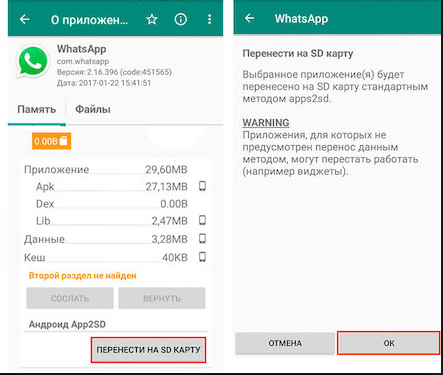
- Использование стороннего программного обеспечения, такого как ES File Explorer, которое можно бесплатно загрузить и установить из официального магазина приложений. После скачивания вам необходимо сделать следующее:

- Выберите место для хранения «SD-карты».
- В списке приложений выберите WhatsApp.
- Установите и установите флажки для передачи файлов.
- Чтобы открыть доступ к внутренней памяти вашего смартфона, проведите пальцем влево на главном экране.
- Наберите кнопку «Переместить».
- Установите приложение.
- Активируйте опцию «Переместить».
- Визуально ищите «Медиа».
- Выберите WhatsApp из списка.
- Выберите место для хранения во внешней памяти вашего устройства.
- Перейдите в локальную папку, к которой у вас теперь есть доступ.
- Чтобы переместить данные приложения с помощью приложения FolderMount для Android:
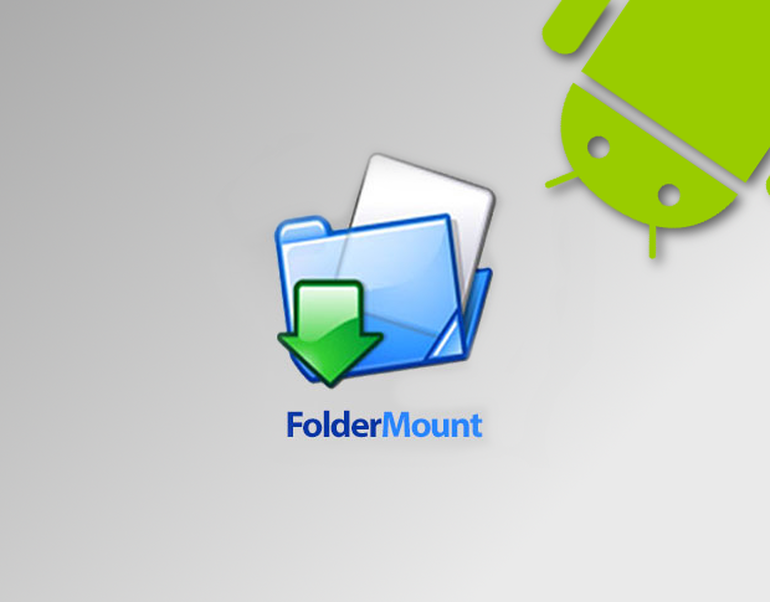
- Подтвердите действие, нажав кнопку «Да».
- Подтверждаем рут права.
- Установите флажок с текстом «Исключить из сканирования носителя».
- Скачайте и установите приложение.
- Заходите и вводите название папки.
- Из локальной папки смартфона перетащите WhatsApp в раздел программы Android FolderMount под названием «Исключить».
- В разделе «Место назначения» во внешнем хранилище устройства найдите нужную папку.
Как потреблять меньше трафика – YouTube на диете
Клиентское приложение YouTube по умолчанию запускается каждый файл в высоком разрешении, но преимущества такого решения трудно оценить на маленьком экране смартфона. Поэтому стоит рассмотреть вопрос об ограничении максимального разрешения просматриваемого видео при использовании мобильной передачи данных.
Откройте приложение YouTube и меню Настройки → Общие Вы найдёте несколько интересных вариантов. Первая команда Воспроизводить HD-видео только через Wi-Fi. В этом же меню также стоит отключить функцию Автовоспроизведения (чтобы YouTube не продолжал воспроизводить другие видео, если, например, Вы отошли куда-то).
Приложения
Если вам неудобно всякий раз открывать в браузере вкладки, чтобы загрузить видео с ВК на Андроид, то вы можете воспользоваться альтернативным вариантом. Однако у этого способа тоже есть небольшой недостаток. Перед тем, как скачать видео с ВК на телефон, вам потребуется установить специальное приложение-загрузчик.
Через приложение «Скачать видео из ВК»
Эта программа доступна для загрузки через магазин Play Market. Скачивание видео с ВК онлайн здесь работает так же, как на интернет-платформах вроде GetVideo. То есть перед началом выполнения операции вам нужно скопировать ссылку на фильмы или видеоролики, которые в дальнейшем планируется сохранять на мобильном устройстве. И хотя изначально может показаться, что это не самый оптимальный вариант, как скачать видео с ВКонтакте на телефон, на практике все выглядит очень просто, да и много времени на загрузку у вас точно не уйдет:
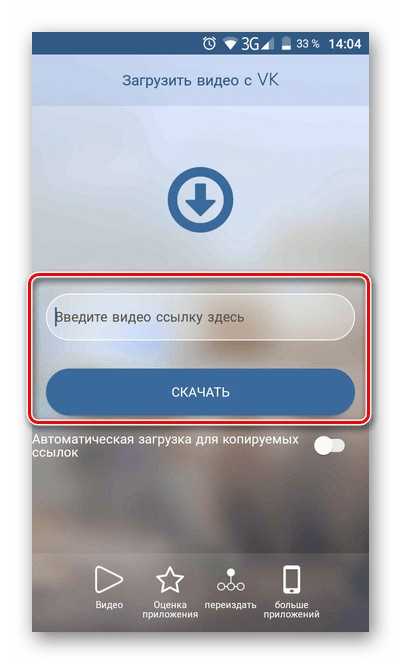
- Нажмите кнопку скачивания.
- Выберите интересующее качество видео.
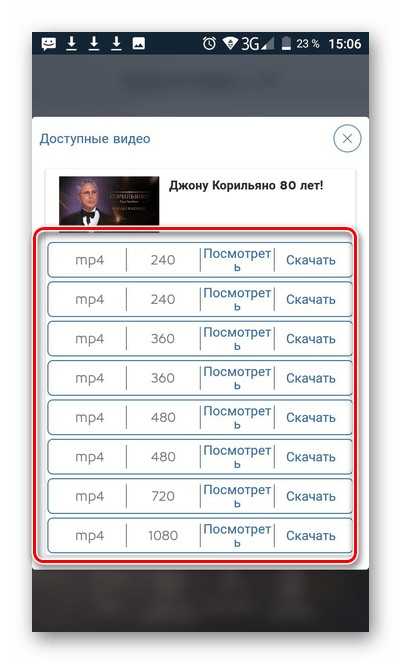
Интересной особенностью проги является возможность автоматической загрузки видеороликов в случае копирования ссылки на них. Для активации функции нужно передвинуть вправо ползунок, который располагается под кнопкой скачивания. Теперь вам даже не придется запускать программу перед тем, как сохранить видео из ВК на телефон.
Через приложение «Timbload»
Похожее приложение, которое работает по абсолютно такому же принципу, поэтому мы не будем останавливаться на ней слишком подробно Единственное отличие заключается в оформлении интерфейса. При этом вам тоже нужно предварительно скопировать ссылку. Без выполнения данной формальности получить доступ к поиску сообщений на телефоне и другим источникам, где хранятся нужные вам видеоролики, не получится.
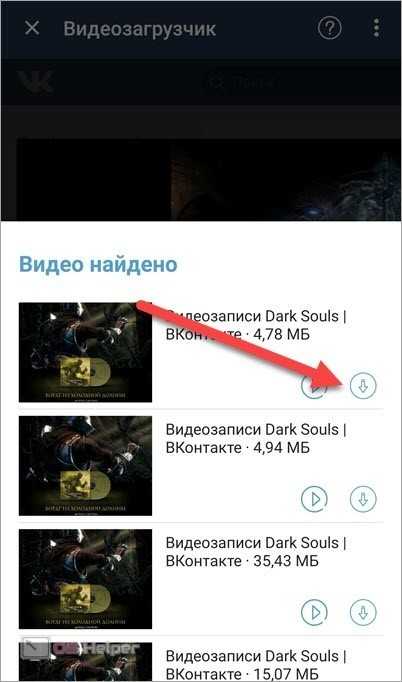
Кстати, Timbload позволяет не только загружать контент, но и просматривать его. Чтобы скачать с VK видео, нужно тапнуть по иконке в виде стрелочки, направленной вниз. А для просмотра достаточно кликнуть по логотипу в виде известного значка «Play».
Видео ВК (Скачать видео ВК)
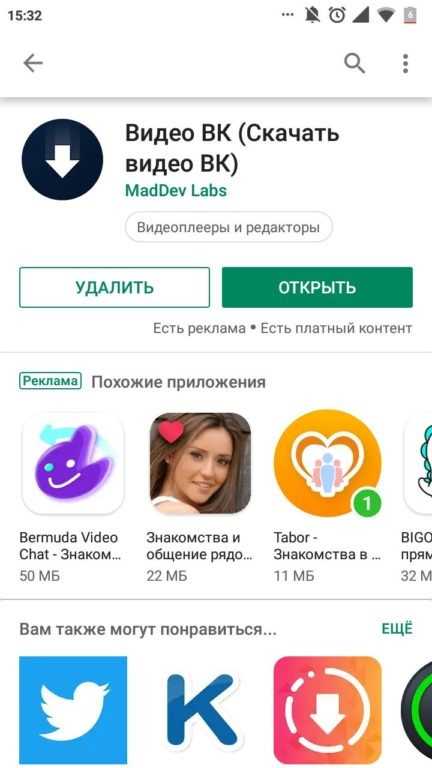
Теперь более подробно остановимся на том, как скачать видео с ВК на Андроиде при помощи программы с таким говорящим названием. Итак, вам потребуется:
- Нажать кнопку «Войти».
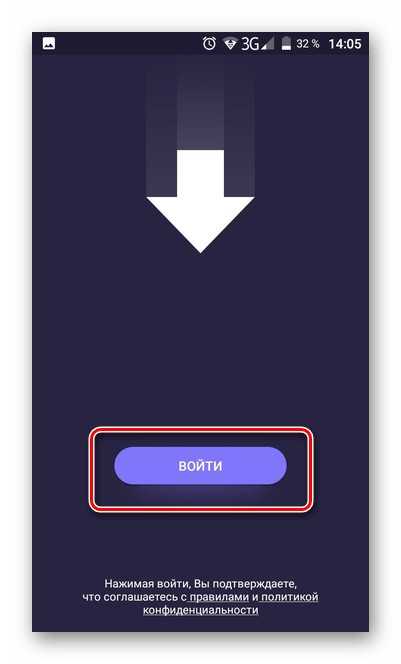
- Разрешить доступ к сообщениям.
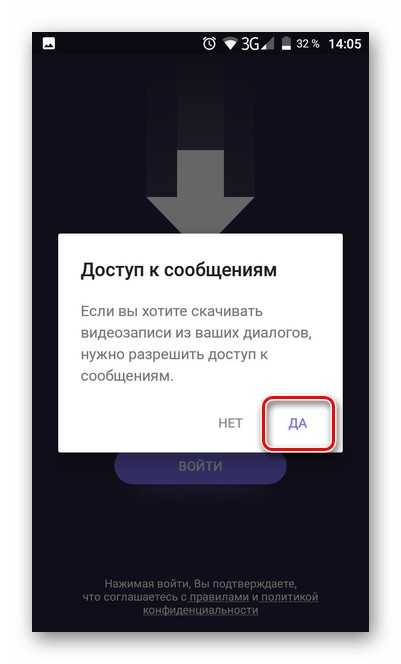
- Авторизоваться, используя данные учетной записи ВКонтакте на Андроид.
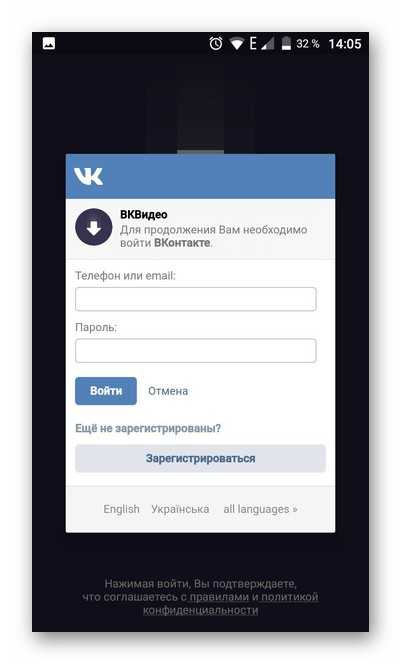
- Открыть боковое меню приложения, где имеется несколько вкладок с видеороликами, в числе которых общий каталог, а также ваши персональные записи.
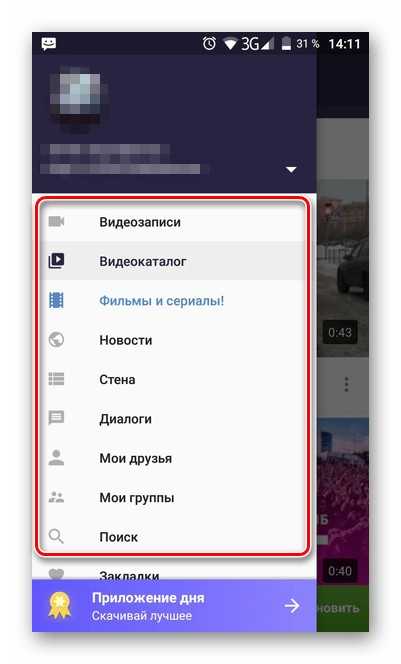
- Найти интересующий ролик.
- Нажать кнопку «i».

- Выбрать качество загружаемого контента.
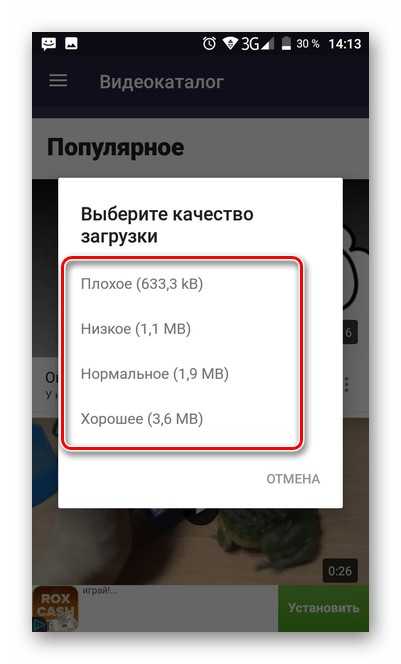
- Дождаться окончания процесса скачивания.